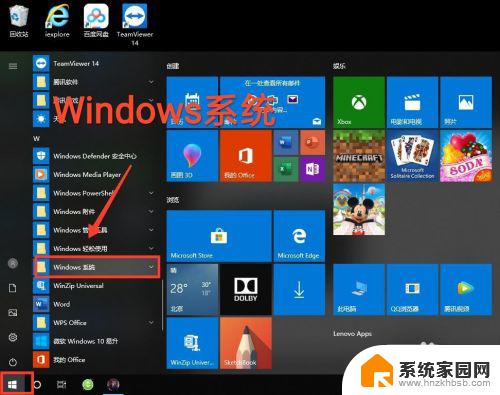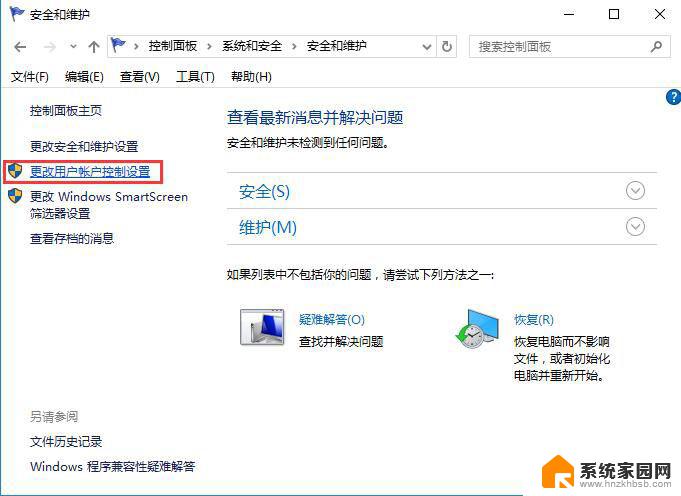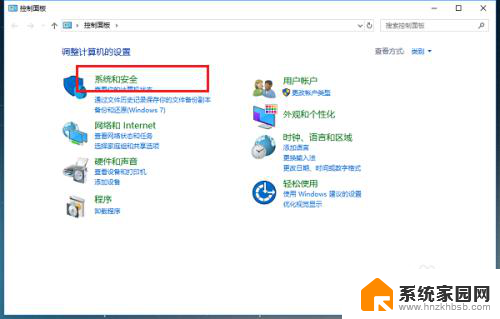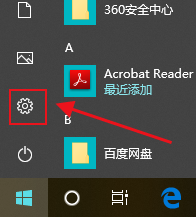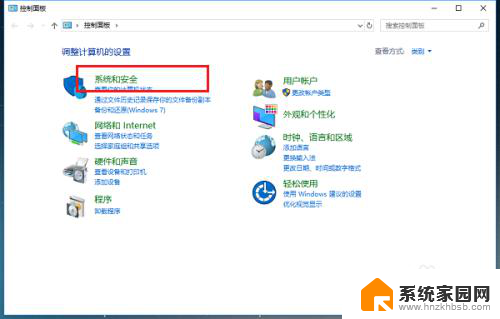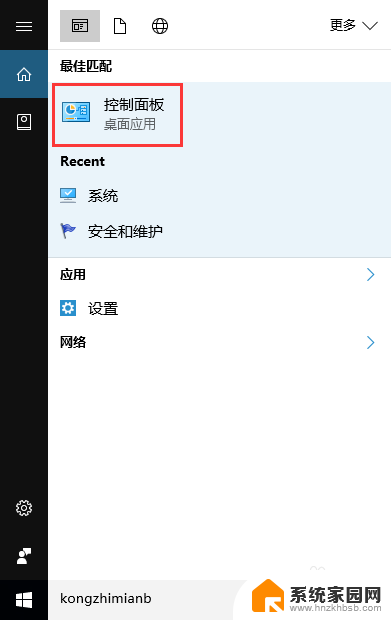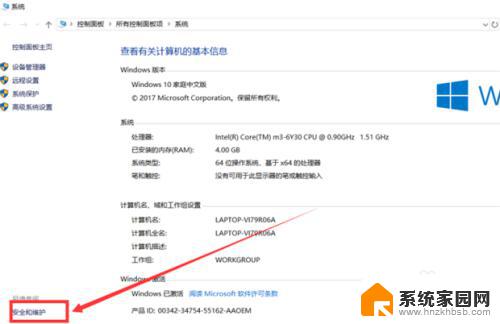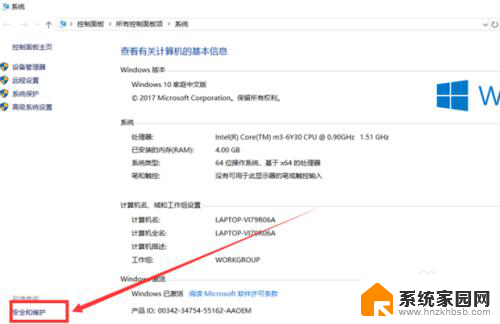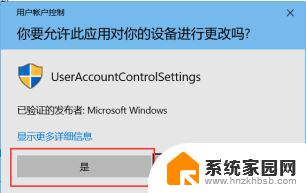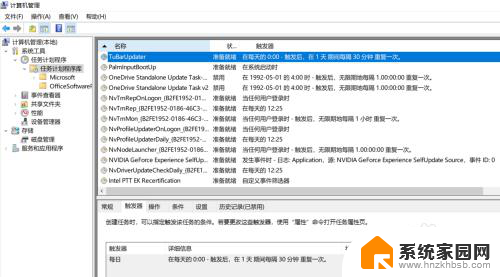电脑一打开就有软件自动弹出登陆 Win10打开软件弹出用户帐户控制频繁怎么办
更新时间:2024-02-17 15:47:49作者:xiaoliu
随着科技的不断进步,电脑已经成为人们生活中不可或缺的一部分,当我们打开电脑时,经常会遇到软件自动弹出登陆的问题,而且频率还非常高。特别是在使用Win10系统时,用户帐户控制常常跳出来,给我们带来了不便和困扰。面对这样的情况,我们该如何解决呢?在本文中将会为大家详细介绍一些应对措施和解决方法。
具体方法:
1.win10系统中,每次打开应用。设置是打开word、excel办公软件都会弹出用户帐户控制的提示,要点击“是”才能打开软件
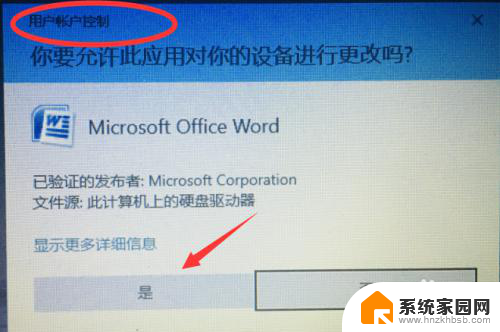
2.想要取消这个用户帐户控制提示的话,打开电脑的“控制面板”
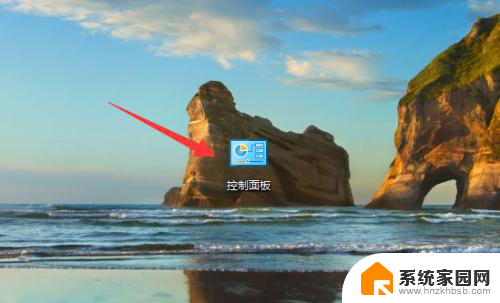
3.点击“安全和维护”
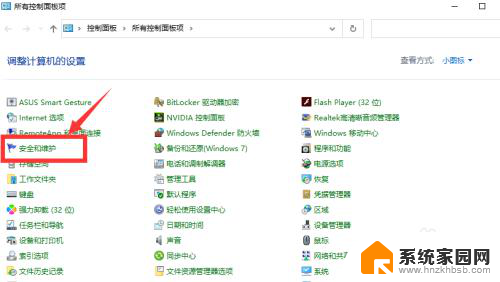
4.点击“更改用户帐户控制设置”
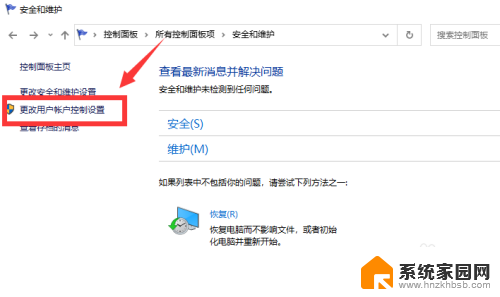
5.将左侧的小滑块拖动到最底部“从不通知”,点击“确定”
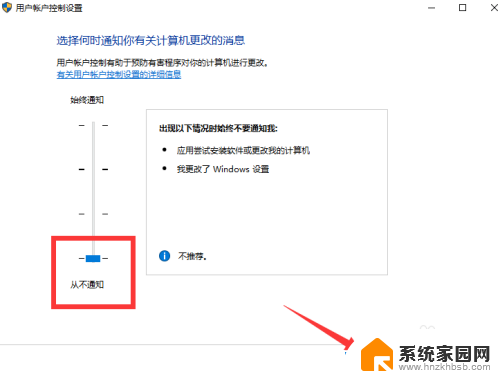
6.弹框提示中,点击“是”即可,以后再打开电脑软件就不会出现弹窗提示了,可以直接打开应用软件
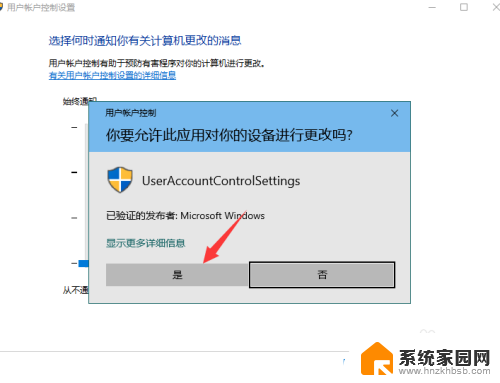
以上是电脑一打开就有软件自动弹出登录的全部内容,如果你也遇到了相同的情况,请参照小编的方法来处理,希望对大家有所帮助。